怎么知道自己电脑网卡是不是千兆的 怎样判断电脑的网络速度是不是千兆
更新时间:2024-02-05 08:46:55作者:yang
如今随着互联网的迅猛发展,人们对于网络速度的需求也越来越高,而要确保享受到高速稳定的网络连接,一个重要的因素就是电脑的网卡速度。很多人对于如何判断自己电脑的网卡是否支持千兆速度还存在一定的困惑。如何准确判断电脑的网络速度是不是千兆呢?接下来我们将为您解答这个问题,并提供一些简单易行的方法来判断。
步骤如下:
1.点击开始,windows 系统栏目下,选择控制面板。
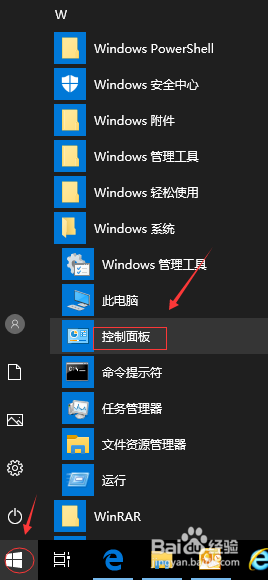
2.在控制面板界面,选择网络和共享中心选项。
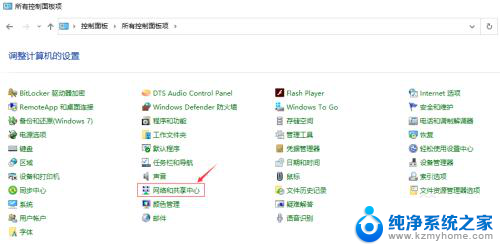
3.在网络和共享中心窗口,点击“以太网”蓝色字体。
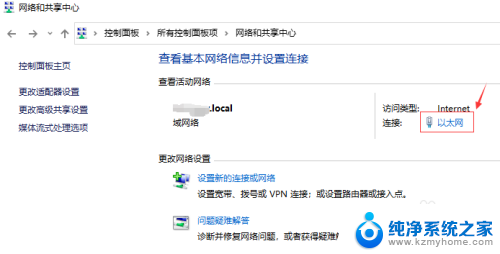
4.在弹出的以太网状态窗口中,查看常规栏目下的速度参数。此时看到到网速是否是1.0Gbps。
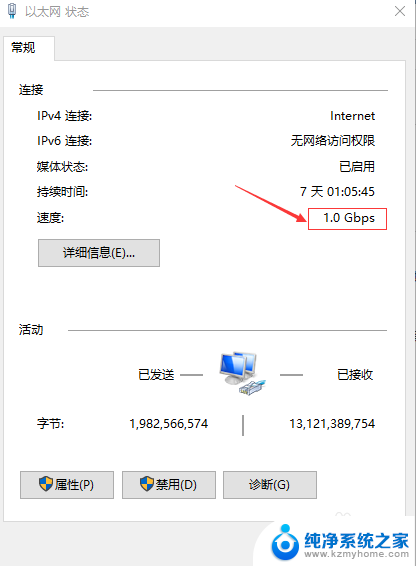
5.若网速显示100Mbps,点击属性按钮。
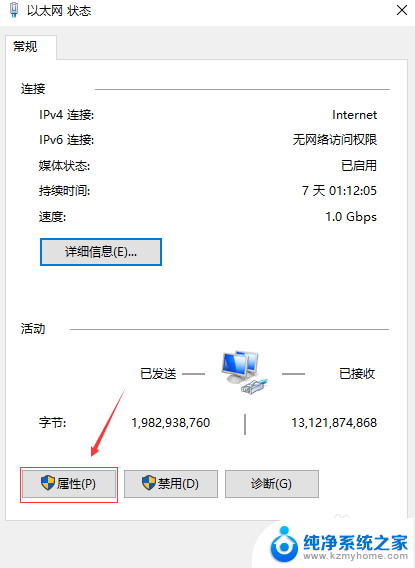
6.在弹出的以太网属性窗口中,点击配置按钮。
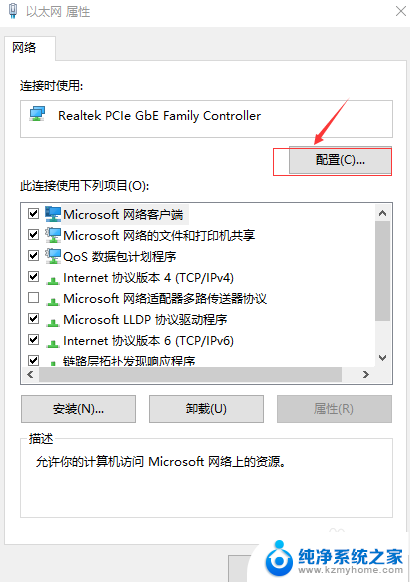
7.在弹出的窗口中,选择Speed & Duplex选项。
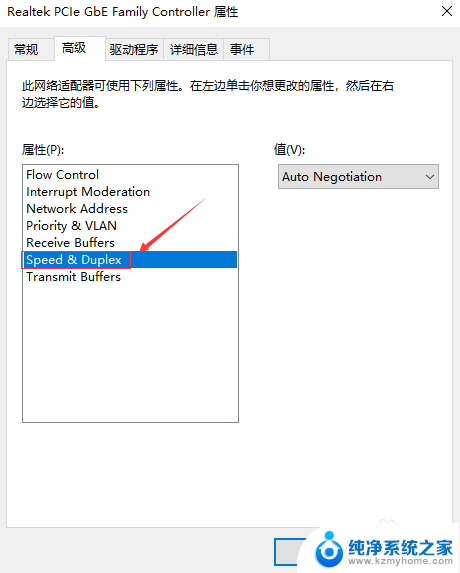
8.在Speed & Duplex选项的右侧,值的栏位下面。点开下拉菜单,看看清单里面是否有1.0Gbps,若有请选中。或选择Auto Negotiation 自动协商。
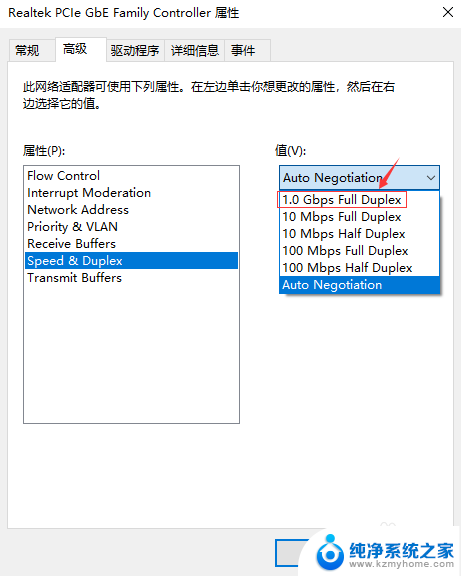
以上就是判断您的电脑网卡是否为千兆的全部内容,如果您遇到了相同的问题,可以参考本文中介绍的步骤来进行修复,希望这对大家有所帮助。
怎么知道自己电脑网卡是不是千兆的 怎样判断电脑的网络速度是不是千兆相关教程
- 怎么看是不是千兆网速 如何确定电脑的网络速度是不是千兆级别
- 电脑如何看网卡是千兆还是百兆 查看电脑网卡速度是百兆还是千兆的方法
- 怎样看笔记本网卡是不是千兆 电脑网卡怎么查看是否为千兆网卡
- 怎么看是不是千兆网卡 如何检测电脑网卡是否支持千兆速率
- 台式电脑如何查看网卡是不是千兆 怎么查看电脑是否支持千兆网卡
- 怎么查看笔记本网卡是否千兆网卡 如何确认电脑网卡是不是千兆网卡
- 怎么看电脑网卡支不支持千兆 怎样检测电脑网卡是否支持千兆速率
- 如何查看电脑是否千兆网卡 如何检测电脑网卡是否支持千兆速率
- 如何知道自己的电脑是否被监控 如何判断自己的电脑是否被他人监控
- 怎么知道自己电脑是什么系统 自己的电脑是什么操作系统
- thinkpad没有蓝牙 ThinkPad笔记本如何打开蓝牙
- 华为锁屏时间设置 华为手机怎么调整锁屏时间
- 华为的蓝牙耳机怎么连接 华为蓝牙耳机连接新设备方法
- 联想电脑开机只显示lenovo 联想电脑开机显示lenovo怎么解决
- 微信怎么找回原密码 微信密码忘记怎么找回
- 无线耳机怎么调左右声道 如何设置蓝牙耳机左右声道
电脑教程推荐
- 1 联想电脑开机只显示lenovo 联想电脑开机显示lenovo怎么解决
- 2 如何使用光驱启动 如何设置光驱启动顺序
- 3 怎么提高笔记本电脑屏幕亮度 笔记本屏幕亮度调节方法
- 4 tcl电视投屏不了 TCL电视投屏无法显示画面怎么解决
- 5 windows2008关机选项 Windows server 2008 R2如何调整开始菜单关机按钮位置
- 6 电脑上的微信能分身吗 电脑上同时登录多个微信账号
- 7 怎么看电脑网卡支不支持千兆 怎样检测电脑网卡是否支持千兆速率
- 8 荣耀电脑开机键在哪 荣耀笔记本MagicBook Pro如何正确使用
- 9 一个耳机连不上蓝牙 蓝牙耳机配对失败
- 10 任务栏被隐藏时,可以按 键打开开始菜单 如何隐藏任务栏并用快捷键调出